
תוכן עניינים:
- מְחַבֵּר John Day [email protected].
- Public 2024-01-30 09:15.
- שונה לאחרונה 2025-01-23 14:46.

חקלאים ומפעילי חממות למערכת השקיה אוטומטית בעלות נמוכה.
בפרויקט זה, אנו משלבים חיישן לחות קרקע אלקטרוני עם מיקרו -בקר להשקיית צמחים באופן אוטומטי כשהאדמה יבשה מדי ללא התערבות אנושית, וכדי להפעיל ולפקח מרחוק על תנאי הקרקע ברחבי העולם באמצעות שליחת הודעות דחיפה לטלפון הנייד באמצעות SMS או טוויטר; או מכשיר אחר המסוגל להציג דפדפן אינטרנט באמצעות HTML ו- JavaScript. המערכת מורכבת מחיישן לחות קרקע המחובר לבקר מיקרו ESP8266 המסוגל לארח שרת אינטרנט ולהגיב לבקשות http. המיקרו -בקר מקבל אותות אנלוגיים מחיישן הלחות ומפעיל משאבה דרך מעגל טרנזיסטור. מחקר המתאם את רמת הלחות באחוזי משקל המים לתפוקת בדיקת מוליכות הושלם. נמצא כי חיישן הלחות רווי ברמת לחות נמוכה יחסית, מה שעשוי להגביל את תחולתו של חיישן זה לשילובים מסוימים מסוג צמחים ואדמה. עדיין לא הצלחנו ליישם הודעות דחיפה למכשיר נייד באמצעות Node Red, אם כי בתיאוריה זה אמור להיות בר השגה.
שלב 1: בדיקת רמת הלחות בעזרת בדיקת המוליכות

מדדתי את המוליכות ב -9 סירים
עם אחוזי מים שונים בכדי לכייל את בדיקת המוליכות לרמת לחות. זה מאפשר למשתמש לבחור רמת לחות התואמת את הצרכים של מיני הצמחים והצירוף הספציפי שלה
שלב 2: חיבור משאבת המים ומסך ה- LCD ל- Arduino
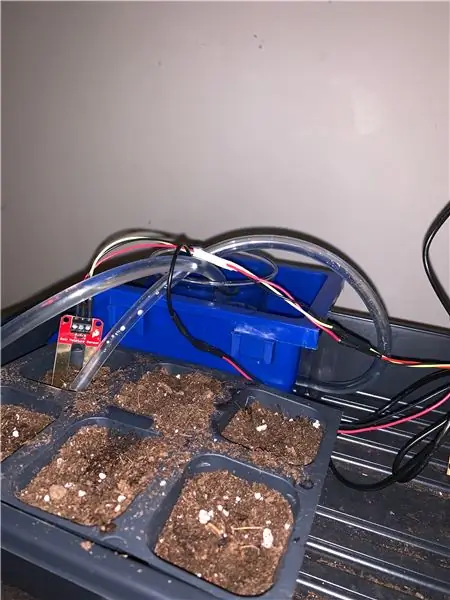
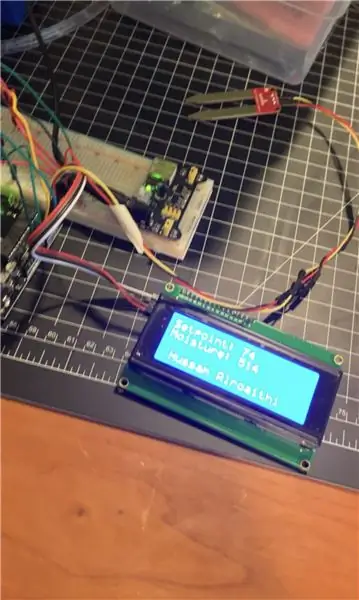
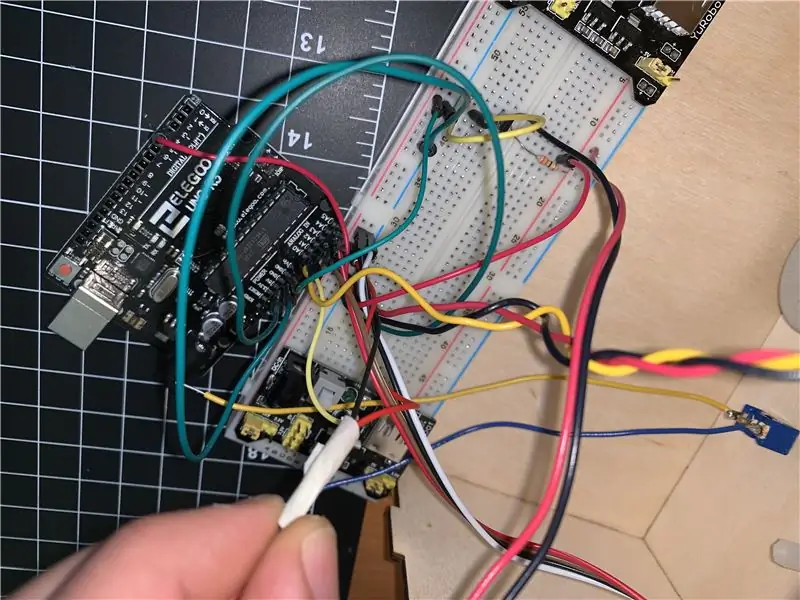
חיברתי את משאבת המים להפעלה למשך 0.5 שניות במרווחים של שתי שניות עד שתגיע לרמת הלחות הרצויה. יציאות LCD נקודת הגדרה ורמת מוליכות נמדדת (מבוטא באחוזים מרמת הרוויה של החללית)
קודי ארדואינו
ערך נקבע int = 0;
int לחות = 0;
משאבת int = 3;
pinMode (A0, INPUT); // סיר הגדרה
pinMode (A1, INPUT); // בדיקת מוליכות
pinMode (משאבה, OUTPUT); // משאבה
lcd.init (); // לאתחל את ה- lcd
lcd.backlight (); // פתח את התאורה האחורית
lcd.setCursor (0, 0); // עבור לפינה השמאלית העליונה
lcd.print ("נקודת ערך:"); // כתוב מחרוזת זו בשורה העליונה
lcd.setCursor (0, 1); // עבור לשורה השנייה
lcd.print ("לחות:"); // מחרוזת כרית עם רווחים לריכוז
lcd.setCursor (0, 2); // עבור לשורה השלישית
lcd.print (""); // פד עם רווחים למרכז
lcd.setCursor (0, 3); // עבור לשורה הרביעית
lcd.print ("D&E, Hussam");
שלב 3: הדפסת עיצוב הקופסה


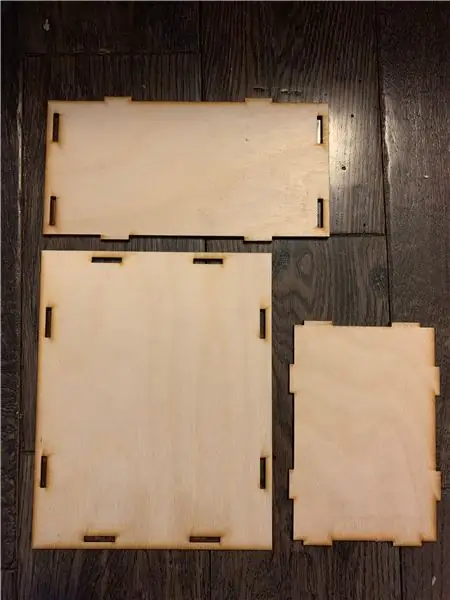
בעצם הכנתי קופסה פשוטה למערכת ההשקיה האוטומטית שיש לה את המסך בחזית ושני חורים למתג "Setpoint" ו- "Power". כמו כן עיצבתי חור נוסף בצד עבור ספקי הכוח
שלב 4: שלב אחרון חיבור כל החלקים


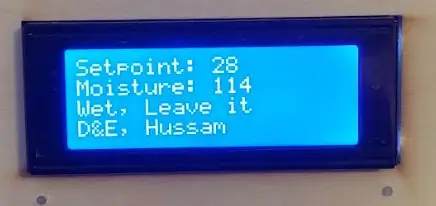
מחיר החלקים
- ארדואינו 20 $
- משאבה 6 $
- בדיקת מוליכות 8 $
- חוטי מגשר 6 $
- לוח לחם 8 $
- ספק כוח 12 $
- LCD 10 $
- סה"כ 70 $
מוּמלָץ:
משוב לחות קרקע מבוקר מערכת השקיה בטפטוף מחוברת לאינטרנט (ESP32 ו- Blynk): 5 שלבים

משוב לחות הקרקע מבוקר מערכת השקיה בטפטוף מחוברת לאינטרנט (ESP32 ו- Blynk): דאג לגינה או לצמחים שלך כשאתה יוצא לחופשות ארוכות, או שכח להשקות את הצמח שלך מדי יום. ובכן הנה הפתרון שלה מערכת השקיה לטפטוף מבוקרת ולחות מחוברת גלובלית הנשלטת על ידי ESP32 בחזית התוכנה
מונה רדיואקטיביות (IoT) ומעקב אחר מערכת אקולוגית: 6 שלבים (עם תמונות)

מונה רדיואקטיביות (IoT) ומעקב אחר מערכת אקולוגית: סטטוס: לא פורסם. קושחת C-GM עדכון אחרון ביוני, 10th 2019 עם גרסת 1.3 חדשה יישום A-GM עדכון אחרון ב- 25 בנובמבר 2019 עם גרסת 1.3 חדשה. עלות נמוכה זו של DIY ( 50 $/43 €) פרויקט C-GM Counter מספק חומרה וקושחה לבניית
Pool Pi Guy - מערכת אזעקה מונעת AI ומעקב אחר בריכה באמצעות פטל פטל: 12 שלבים (עם תמונות)

Pool Pi Guy - מערכת אזעקה מונעת על ידי AI ומעקב אחר בריכות באמצעות פטל פטל: כיף לבריכה בבית הוא כיף, אך כרוך באחריות רבה. הדאגה הגדולה ביותר שלי היא ניטור אם מישהו נמצא ליד הבריכה ללא השגחה (במיוחד ילדים צעירים). המטרד הגדול ביותר שלי הוא לוודא שקו המים בבריכה לעולם לא יורד מתחת לכניסת המשאבה
שלט רחוק ומעקב אחר תמונות באמצעות MQTT: 8 שלבים

שלט רחוק ומעקב אחר תמונות באמצעות MQTT: שלום. היום הייתי רוצה לדבר על איך להכין מערכת שלט וניטור מרחוק שניתן להשתמש בה, למשל, לשליטה על דלתות מוסך, תאורה, חימום, בקרת לחץ, טמפרטורה ועוד רבות אחרות. פרמטרים. אבל המאפיין העיקרי של זה
שימוש בלחצן להפעלה וכיבוי LED עם CloudX M633: 3 שלבים

שימוש בלחצן להפעלה וכיבוי LED עם CloudX M633: < img src = " https: //www.instructables.com/files/deriv/FLC/57B2…"/> האם ידעת שאתה יכול להשתמש ב- CloudX M633 כדי להדליק נורית כאשר אתה לוחץ על כפתור? בפרויקט זה אני הולך להראות לך כיצד תוכל להשתמש בכפתור ל ON ו- OFF LED. מה
